- 综合
- 软件
- 文章
- 安卓
2013/5/23 17:41:41作者:佚名来源:网络
桃花的意义象征着一个娇羞的美女,被爱情所俘虏。去年今日此门中,人面桃花相映红,人面不知何处去,桃花依旧笑春风。这首诗象征桃花是如此的娇美。今天学无忧有感而发教大家在cdr中制作一朵美丽的桃花。下面就进入正题,coreDRAW实例如何制作桃花教程具体操作步骤如下:
欣赏一下唯美的效果图:

步骤一、打开cdr应用软件,然后点击椭圆工具按住shift键绘制一个正圆,如图所示:
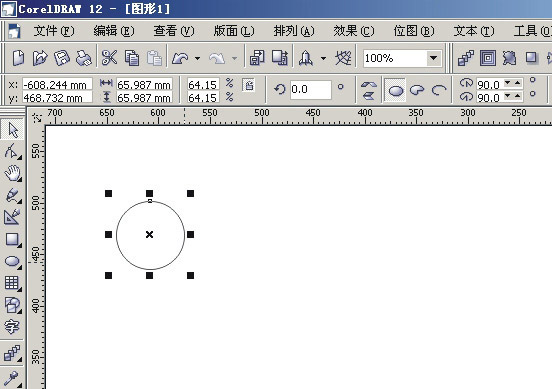
步骤二、跳出变换泊坞窗口,将正圆选择45度,将相对中心选择四个边角中任意一个即可。如图所示:

步骤三、点击八次应用到再制再全选所有的圆,点击焊接即可,效果图如下:

步骤四、画大小可以盖住中间空白区的圆或方形,选中全部,再焊接一次,最后再画一条从焊接后的图形边角到它的圆心的线段。如图所示:

步骤五、把这一段线段的想赚点置于和焊接后的图形的中心点上,将角度设置为15度,点击“应用于再制”,效果图如下:
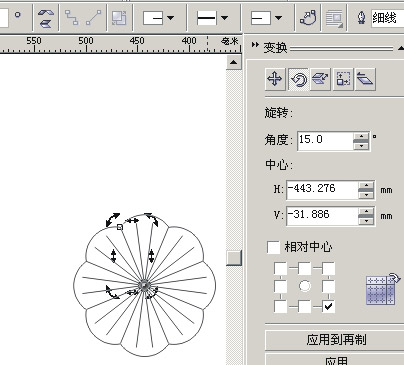
步骤六、将所有的线条都做适当的缩小调整,再把对着边角的线段拉的稍微长一点,填充黄色即可。如图所示:
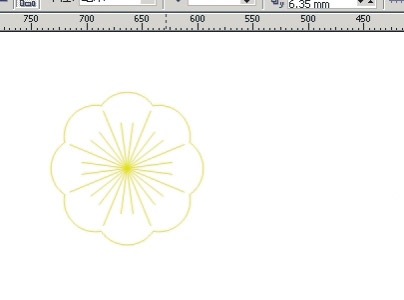
步骤七、最后大致的效果图出来,现在我们最关键的就是颜色填充了,点击渐变选择框,需要选择多色渐变,参数设置及最终效果图如下:

当然在渐变填充颜色上面可以自行选择,反正自己觉得哪种颜色好看就选哪种。那么这多美丽的桃花就制作完成了,可能其中一些点没有细讲,但是多实践就能实现效果出来。下面就是一朵唯美的桃花的最终效果图:

相关文章

金山数据恢复大师官方版 v1.0.0.2
详情
南方测绘Cass10v10.1.6中文
详情
revit 2017
详情
KeyShot Pro 9中文(附安装教程) v9.0.286
详情
网易新闻客户端v105.3
详情
AIMP4v5.11.2421中文绿色美化版
详情
onekey一键还原v18.0.18.1008
详情
浩辰CAD2020绿色v20.0
详情
好图网图标转换工具v4.9.7
详情
Adobe indesign cs6
详情
aardiov35.0.0中文最新版
详情
Adobe Creative Cloud 2024简体中文v5.3.0.48
详情
暴风影音16 v9.04.1029去广告精简版
详情
ASP.NET Maker 2019(ASP.NET代码生成工具)v12.0.4.0
详情
暴风影音v5.92.0824.1111
详情
迅雷5稳定版v5.8.14.706
详情
使命召唤17官方中文版 v1.0
详情
死亡之雨新的僵尸病毒中文v1.0绿色免安装版
详情
辐射4v1.7.15.0整合版
详情
克莉2v1.0中文版
详情
冬日计划v1.2中文版
详情
刺客信条英灵殿v1.0吾爱
详情
刺客信条英灵殿终极v1.0免安装
详情
动物森友会v1.10.0最新
详情
哈迪斯杀出地狱v1.37中文
详情
嗜血印中文豪华版v1.0豪华版 附游戏攻略秘籍
详情
城市战斗v1.0中文
详情
尼尔人工生命v1.0steam免费
详情
尼尔人工生命升级版v1.0PC
详情
层层恐惧2中文v1.0绿色免安装版
详情
往日不再v1.0 steam
详情
往日不再v1.0pc
详情
小生活游戏内置MOD版v2.0(57)安卓版
详情
使命召唤手游测试服最新版v1.9.41安卓版
详情
三国谋定天下官服v1.2.1安卓版
详情
热血新手村高爆版v1.0.0安卓版
详情
我养你啊手机版v1.0.0安卓版
详情
看懂了就很恐怖的故事(细思极恐)中文版v1.0安卓版
详情
背包英雄中文手机版v1.1.1安卓版
详情
glow官方版v2.0.9安卓版
详情
三国大时代4霸王立志官方正版v1.9安卓版
详情
飞卢小说阅读器手机版v7.0.7安卓版
详情
牛牛粤语词典软件v20.4.4安卓版
详情
PrettyUp视频美化瘦身软件v2.3.0
详情
化学方程式app中文版v1.1.0.20安卓版
详情
地下城堡3魂之诗2024安卓最新版v1.2.3安卓版
详情
南方都市报v6.10.0安卓版
详情
阿修罗之眼正版v1.0.10安卓版
详情